Servern för skrivaren har inte rätt skrivardrivrutin installerad
Peka och skriv ut(Point and Print) är en term som hänvisar till möjligheten att tillåta en användare på en Windows -klientdator att skapa en anslutning till en fjärrskrivare utan att tillhandahålla diskar eller andra installationsmedia. Alla nödvändiga filer och konfigurationsinformation laddas automatiskt ned från skrivarservern till klienten. I det här inlägget kommer vi att identifiera den potentiella orsaken till varför byte av drivrutiner gör att Point and Print misslyckas i Windows 10 , samt tillhandahålla en lösning för att lindra detta problem.
Point and Print -tekniken ger dig två metoder för att ange filer som ska skickas från skrivarservern till klientmaskinen:
- Filer kan kopplas till en skrivardrivrutin. Dessa filer är associerade med varje utskriftskö som använder drivrutinen.
- Filer kan kopplas till individuella utskriftsköer.
Att byta drivrutin gör att Peka(Point) och Skriv ut(Print) misslyckas
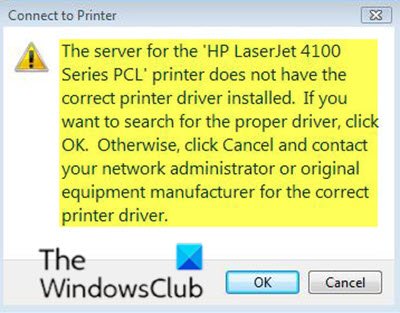
Servern för skrivaren har inte rätt skrivardrivrutin installerad
Följande fel visas om skrivardrivrutinerna misslyckas när du försöker skriva ut(attempting to print) från en klient till en delad nätverksskrivare som finns på en Windows-baserad skrivarserver.
The server for the <queue name> printer does not have the correct printer driver installed. If you want to search for the proper driver, click OK. Otherwise, click Cancel and contact your network administrator or original equipment manufacturer for the correct printer driver.
Detta problem med skrivardrivrutinfel kan uppstå om en utskriftskö byttes från en drivrutin till en annan, vilket lämnar en ogiltig CopyFiles- nyckel i registerplatsen nedan.
HKLM\SYSTEM\CurrentControlSet\Control\Print\Printers\<queue name>\CopyFiles\
Det rekommenderas att du inte byter utskriftskö från en drivrutin till en annan utan att först kontrollera att drivrutinerna är kompatibla och stöder denna operation, enligt följande:
- Använd guiden Lägg till skrivare(Add Printer) från Enheter(Devices) och tjänster(Services) för att konfigurera nya utskriftsköer på en Windows-server . Det kan automatiskt välja en initial drivrutin åt dig som kanske inte är kompatibel med drivrutinen som du vill byta till.
- Ändra en skrivardrivrutin genom Skrivaregenskaper(Printer Properties) > Avancerat(Advanced) > Drivrutin(Driver) . I det här fallet, om en inkompatibel drivrutin väljs, kan du uppleva oväntade resultat.
Men för att kringgå detta problem med skrivardrivrutiner, använd någon av följande metoder:
- Säkerhetskopiera(Back) och ta bort den ogiltiga CopyFiles- registernyckeln.
- Använd(Use) installationsguiden för nätverksskrivare(Network Printer Installation) från Print Management Console (printmanagement.msc) för att lägga till utskriftsköer till en Windows-server .
- Använd ett skript för att installera skrivare, till exempel de som finns i %SystemRoot%\System32\Printing_Admin_Scripts , och ange sedan rätt skrivardrivrutin som ska användas när kön skapas.
Hope this helps!
Related posts
Fix Kör DLL: eed_ec.dll, Den angivna modulen kunde inte hittas fel
Dina marginaler är ganska små Utskriftsfel i Windows 11/10
Printer Spooler error 0x800706B9, inte tillräckligt med resurser tillgängliga
Runtime Error 482 - Utskriftsfel i Windows 10
Fixa felkod 0x8007007E på Windows 11/10 - Uppdatering, Outlook eller skrivare
hoppsan! Vi kunde inte spara den - Windows Photos App
Speltjänstfel 0x80073D26, 0x8007139F eller 0x00000001
Åtgärda Bdeunlock.exe dålig bild, systemfel eller svarar inte
Åtgärda installationsfel för Windows 10-uppgradering 0x8007042B - 0x2000D
Systemfel 6118, listan över servrar för den här arbetsgruppen är inte tillgänglig
Sätt i det externa lagringsmediet och tryck på OK
Händelse-ID 158-fel - Identisk disk-GUID-tilldelning i Windows 10
Din skrivare har haft ett oväntat konfigurationsproblem
Åtgärda händelse-ID 7031 eller 7034-fel när användaren loggar ut Windows 10-dator
Åtgärda felkod 30038-28 när du uppdaterar Office
Fixa fel 0xC00D3E8E, egenskapen är skrivskyddad på Windows 11/10
Fix Smart Check godkänd, kort sommartid misslyckades fel på HP-dator
Installationen kunde inte skapa ett nytt systempartitionsfel på Windows 10
Fel 2738, kunde inte komma åt VBScript-runtime för anpassad åtgärd
SFC kunde inte repareras och DISM visar fel 0x800f081f i Windows 10
